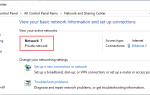Nie jest jasne, ilu użytkowników i administratorów Windows ma problemy z aktualizacją na komputerach z systemem Windows regularnie lub okazjonalnie.
Problemy z aktualizacją mogą być frustrujące, zwłaszcza jeśli system wyląduje w niekończącym się cyklu pobierania, instalowania, ponownego uruchamiania i wycofywania, które frustrują wielu użytkowników i administratorów systemu.
Tylko w ubiegłym roku pojawiło się kilka błędnych aktualizacji, które spowodowały problemy na komputerach z systemem Windows 10. Aktualizacje systemu Windows 10 KB3081424 i KB3194496 spowodowały na przykład problemy na komputerach na całym świecie.
Firma Microsoft wydała Resetuj Windows Update Agent, narzędzie zaprojektowane do naprawy typowych błędów aktualizacji. Chociaż działa to dobrze, jeśli Windows Update nie działa poprawnie, narzędzie nie będzie działać, jeśli problemy są spowodowane aktualizacjami lub po stronie Microsoftu.
Szybko sprawdź błędy Windows Update
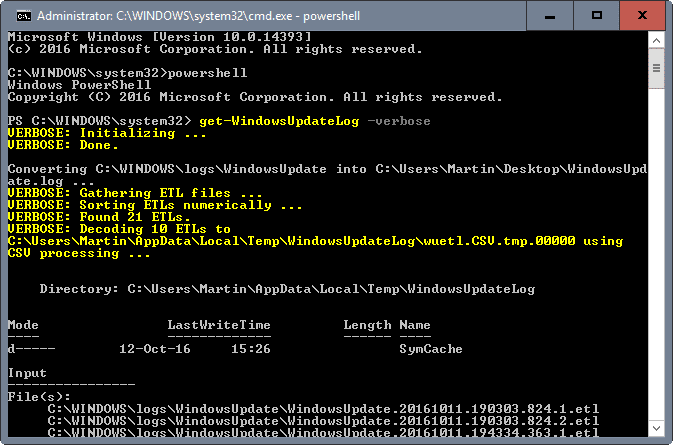
System Windows prowadzi dziennik aktualizacji zawierający listę zdarzeń związanych z aktualizacją. Te dzienniki znajdziesz pod ścieżką C: \ Windows \ Logs \ WindowsUpdate. Pliki są plikami dziennika śledzenia zdarzeń, które można analizować za pomocą różnych narzędzi.
W takim przypadku można również użyć prostego polecenia programu PowerShell, aby zamienić pliki dziennika śledzenia zdarzeń w pojedynczy dziennik tekstowy, który można następnie łatwo przeanalizować pod kątem błędów lub problemów związanych z aktualizacjami w systemie Windows.
Oto jak to się robi:
- Naciśnij klawisz Windows, wpisz cmd.exe, przytrzymaj Shift i Ctrl, a następnie naciśnij klawisz Enter. Spowoduje to otwarcie wiersza polecenia z podwyższonym poziomem uprawnień.
- Wpisz PowerShell.
- Uruchom polecenie get-WindowsUpdateLog -verbose.
Pliki dziennika śledzenia zdarzeń są analizowane, co zajmuje chwilę. Czas potrzebny zależy w dużej mierze od liczby i wielkości plików dziennika w katalogu dzienników.
Plik WindowsUpdate.log jest tworzony na pulpicie przez proces. Może zająć kilka megabajtów miejsca. Możesz go załadować po zakończeniu procesu w dowolnym edytorze tekstu. Sugeruję użycie do tego zewnętrznego edytora, takiego jak NotePad ++, a nie domyślnej aplikacji Notatnik.
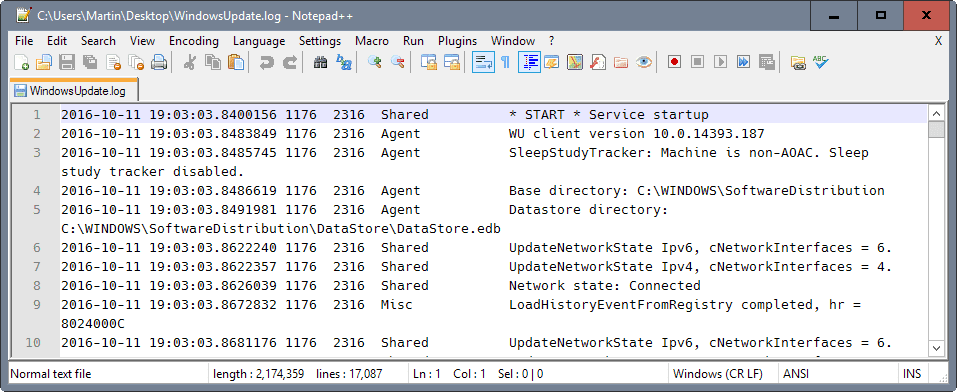
Chociaż możesz przechodzić przez dziennik linia po linii, możesz przyspieszyć, wykonując jedną z następujących czynności:
- Ponieważ plik dziennika jest uporządkowany chronologicznie, możesz przejść do daty i godziny wystąpienia problemów.
- Drugą dostępną opcją jest naciśnięcie F3, aby otworzyć pole wyszukiwania i wyszukać „błąd”. Skacze to do rejestrowania wpisów oznaczonych jako takie. Powinno to dostarczyć informacji o przyczynach niepowodzenia aktualizacji na urządzeniu.
Przejrzenie dziennika Windows Update może chwilę potrwać, ale może to być jeden z najlepszych sposobów, aby dowiedzieć się, dlaczego aktualizacja nie powiodła się na urządzeniu.